애니데스크(Anydesk)는 컴퓨터를 원격으로 제어하는 원격 데스크톱 소프트웨어 중 하나입니다. 팀뷰어와 함께 많은 분들이 사용하고 있습니다. PC나 모바일에 애니데스크 프로그램만 설치되어 있고 애니데스크 아이디만 알고 있으면 어디서든 간단하게 컴퓨터를 원격으로 제어가 가능합니다. 애니데스크 다운로드와 설치 방법 사용법 자세하게 소개해 드리겠습니다.

애니데스크(Anydesk) 다운로드
애니데스크(Anydesk)는 빠르고 안전한 원격 데스크톱 소프트웨어입니다. 애니데스크 아이디를 알고 있으면 어디서든 원격으로 PC나 모바일 제어가 가능합니다. 애니데스크를 이용하기 위해서는 먼저 애니데스크(링크)를 다운로드합니다. 크롬/웨일/엣지 브라우저 사용을 권장하며, 사용 중인 네트워크 환경에 따라 다운로드 시 속도차가 발생할 수 있습니다.
| 애니데스크(Anydesk) 7.1.12 정보 | |
| 라이선스 | 프리웨어(Freeware) |
|---|---|
| 운영체제 | 원도우즈 XP 이상 (32, 64 bit 지원) |
| 사용환경 | 시스템 메모리 1GB 이상 하드웨어 가속 가능 그래픽 카드가 있는 듀얼코어 프로세스 및 2GB 시스템 메모리 권장 |
| 버전 | 7.1.12 최신버전 |
| 설치파일 | Anydesk |
| 파일크기 | 3.58MB |
애니데스크 설치방법
1. 애니데스크(Anydesk) 홈페이지에서 애니데스크를 다운로드합니다. Windows 외에도 다양한 운영체제 및 모바일 앱도 있습니다.

2. 다운로드한 애니데스크를 더블클릭하여 설치를 진행하면 아래의 창이 나타납니다. [Anydesk 설치]를 클릭하여 설치를 진행합니다. 참고로 아래의 빨간 박스의 모자이크 된 숫자가 내 컴퓨터의 아이디입니다. 주로 9개 숫자로 표시됩니다.

3. 애니데스크 설치 창이 나타나면 [동의 및 설치]를 클릭합니다.

4. 설치가 완료되었습니다. 아래 창의 [Discover Version 7.1]을 클릭하면 애니데스크를 사용할 수 있습니다.
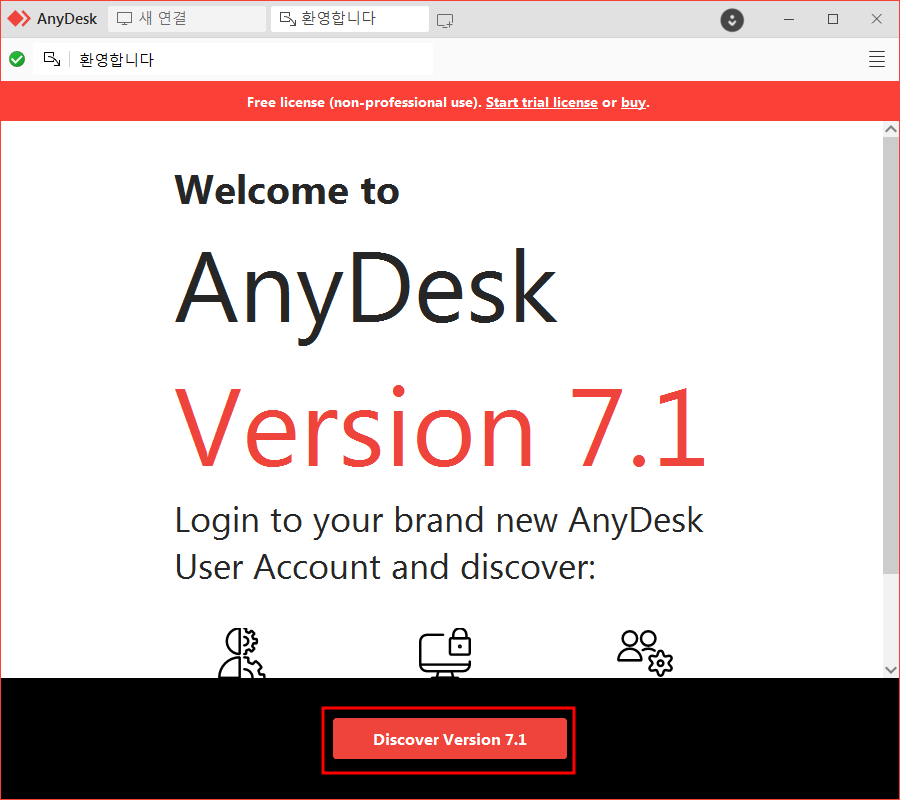
사용법
애니데스크 사용방법은 매우 간단합니다. 사용 방법에 대하여 알아보겠습니다.
1. 애니데스크를 실행하면 아래의 창이 나타납니다. 컴퓨터를 원격으로 제어하기 위해서는 먼저 제어받는 기기와 제어하는 기기에 모두 애니데스크가 설치되어 있어야 합니다. 또한 제어받는 기기의 아이디(고유번호 9자리)를 알아야 합니다. 아래의 [이 워크스테이션] 다음의 숫자가 애니데스크 아이디입니다.
주의: 이 주소를 활용하여 누구나 접속 시도를 할 수 있기 때문에 필요한 경우가 아니면 공개하지 말아 주세요.

2. 애니데스크 상단의 [원격 데스크의 주소를 입력하세요. 창에 연결한 기기의 아이디를 입력한 후 우측 화살표 연결하기를 클릭합니다.

3. 상대방 기기에 아래의 승인요청 창이 뜨면 [승인]을 클릭하세요.

4. 승인이 완료되었습니다. 컴퓨터를 원격으로 제어 가능합니다.

5. 한번 연결된 기기는 최근 세션에서 확인이 가능합니다. 원격 접속이 가능한 기기는 초록색 표시로 그렇지 않은 기기는 빨간색 표시가 나타납니다. 초록색 표시의 기기는 더블클릭만으로 원격 접속이 가능합니다.

6. 워크스테이션 암호 변경 기능을 이용하여 승인요청 없이 암호 입력만으로 자동으로 원격접속이 가능합니다.
먼저 우측의 빨간 박스의 표식을 클릭한 후 [워크스테이션 암호 변경]을 클릭합니다.

7. 원하는 암호를 입력하고 암호 확인까지 수행한 후 [적용]을 클릭합니다. 이때 암호는 안전한 것으로 설정하고 필요한 경우를 제외하고는 알려주어서는 안 됩니다.

8. 제어하고자 하는 기기에서 애니데스크를 실행하고 암호를 입력하면 승인요청 없이 원격접속이 가능합니다.
나중에 자동로그인을 체크하면 암호 입력 없이 바로 접속할 수도 있습니다.

9. 원격제어를 위해서는 상대방의 컴퓨터나 모바일에서 애니데스크 프로그램이 반드시 실행되고 있어야 합니다.

10. 파일 찾기를 통하여 파일 전송이 가능합니다. 원하는 파일을 선택한 후 업로드 또는 다운로드하여 파일을 전송하세요.

애니데스크 사용방법은 매우 간단합니다. 애니데스크 설치하시어 유용하게 사용하시기 바랍니다. 애니데스트 다운로드하시려면 아래 링크 클릭하시면 됩니다.
모바일 앱 다운로드
모바일에서 애니데스크를 사용할 수도 있습니다. 모바일로 애니데스크를 다운로드한 후 먼저 설치하십시오. 그런 다음 애니데스크를 실행하신 후 원격으로 접속하고자 하는 컴퓨터의 애니데스크 아이디(고유번호 9자리)를 입력하신 후 연결하면 모바일에서 PC를 원격제어 할 수 있습니다. 모바일로 사용할 경우 데이터 소모량이 많으므로 와이파이로 접속한 후 원격제어 기능을 사용하는 것을 추천합니다.
 |
 |
'IT' 카테고리의 다른 글
| 프린텍 라벨메이커 다운로드, 설치, 사용법, 엑셀 우편 주소 작성법 (0) | 2023.06.24 |
|---|---|
| 꿀뷰 다운로드, 사용법, 단축키 A to Z (0) | 2023.06.19 |
| 알씨 캐드뷰어 다운로드, 설치 및 사용법 총정리 (0) | 2023.06.16 |
| 캐논 프린터 드라이버 다운로드 설치 방법 및 스마트폰 인쇄방법 까지 (0) | 2023.06.09 |
| 알캡쳐 다운로드, 사용법, 단축키 총정리(feat 설치시 주의사항) (0) | 2023.06.07 |






댓글